Anleitung für Dummies: Wie verwende ich Find My iPhone/Find My iPad?
Was werden Sie tun, wenn Ihr iPhone/iPad verloren geht, verlegt oder gestohlen wird? Angesichts der Tatsache, dass Sie eine beträchtliche Menge Geld für den Kauf des Geräts ausgegeben und alle Ihre persönlichen/wichtigen Informationen darauf gespeichert haben, werden Sie definitiv in Panik geraten. Damit wir jedoch nicht vergessen, dass wir im 21. Jahrhundert leben, in dem das Wort „unmöglich“ nicht existieren darf. Mit der Entwicklung der Technologie, insbesondere im Bereich der Smartphones, ist es uns möglich, unser mobiles Gerät, dh iPhone/iPad, mit der Find My iPhone-App oder der Find My iPad-App zu lokalisieren.
Die iCloud-Funktion ‘Mein iPhone suchen’ in iPhones/iPads ist sehr hilfreich, um Ihr Gerät zu finden und auf seinen Echtzeit-Standort auf der Karte zuzugreifen.
In diesem Artikel erfahren Sie, wie Sie Apples Mobilgeräte wie iPhone und iPad verfolgen/lokalisieren können, indem Sie die „Find My iPhone“-App und die „Find My iPad“-App aktivieren. Wir werden auch die Funktionsweise der Aktivierungssperre von iCloud, ihre Merkmale und Hauptfunktionen verstehen.
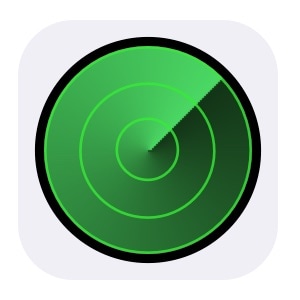
Lesen Sie weiter, um mehr über die Funktionen iCloud Find My Phone und iCloud Find My iPad zu erfahren.
Teil 1: So aktivieren Sie Find My iPhone/iPad
Find my iPad oder Find My iPhone App ist auf allen Ihren iOS-Mobilgeräten installiert. Alles, was Sie tun müssen, ist es einzuschalten oder sich bei Ihrem iCloud-Konto anzumelden, um seine Dienste zu nutzen.
Einige interessante Funktionen der App sind wie folgt:
Suchen Sie Ihr iPhone oder iPad auf der Karte.
Befehlen Sie dem verlorenen Gerät, einen Ton zu machen, um es leicht zu finden.
Aktivieren Sie den Verloren-Modus, um die Verfolgung zu aktivieren, nachdem Sie Ihr Gerät sicher gesperrt haben.
Löschen Sie alle Ihre Informationen mit nur einem Klick.
Befolgen Sie die unten angegebenen Schritte sorgfältig, um iCloud „Mein iPhone suchen“ oder „Mein iPad suchen“ zu aktivieren:
Besuchen Sie auf Ihrem Hauptbildschirm „Einstellungen“.
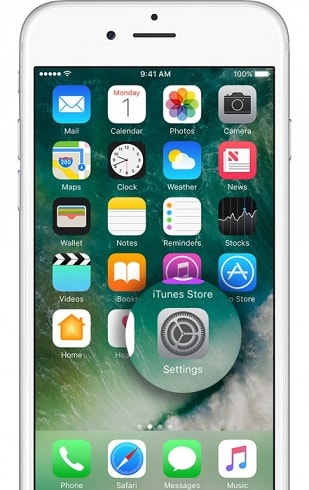
Öffnen Sie nun „iCloud“ und scrollen Sie nach unten.
Wählen Sie „Mein iPhone suchen“, wie im Screenshot unten gezeigt.

Aktivieren Sie die Schaltfläche ‘Mein iPhone suchen’ und geben Sie Ihre Apple-Kontodaten ein, wenn Sie dazu aufgefordert werden.
Sobald dieser Vorgang abgeschlossen ist, werden alle Ihre Apple-Geräte, die mit Ihrem iPhone/iPad gekoppelt sind, ebenfalls automatisch eingerichtet.
Fahren wir nun mit der Verwendung der iCloud-App „Mein iPhone suchen“ fort.
Teil 2: So finden Sie ein iPhone/iPad mit Find My iPhone/iPad
Sobald Sie iCloud Find My iPhone/iPad erfolgreich eingerichtet haben und alle Ihre iOS-Geräte damit gekoppelt sind, besteht der nächste Schritt für Sie darin, die Nutzung seiner Dienste zu lernen und zu verstehen, wie sie funktionieren.
Lassen Sie uns mit den Schritten fortfahren.
Wählen Sie auf iCloud .com „Mein iPhone/iPad suchen“. Wenn Sie eine solche Option nicht sehen, verwenden Sie iCloud auf Ihrem anderen iOS-Gerät.
Wählen Sie im nächsten Schritt „Alle Geräte“ aus.
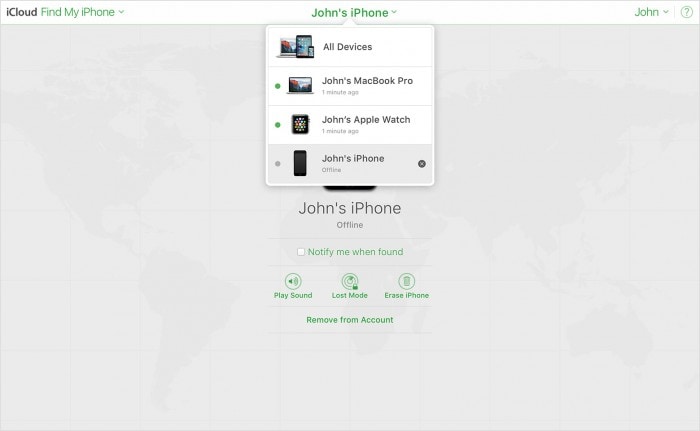
Sie sehen nun eine Liste aller von Ihnen gekoppelten iOS-Geräte mit einem grünen/grauen Kreissymbol daneben, das ihren Online-/Offline-Status anzeigt, wie im obigen Screenshot gezeigt.
Tippen Sie in diesem Schritt auf das Gerät, das Sie finden möchten.
Sie können nun den Standort Ihres Geräts auf der Karte wie unten gezeigt anzeigen, wenn das iPhone/iPad online ist.

HINWEIS: Wenn Ihr Gerät offline ist, klicken Sie auf „Benachrichtigen, wenn gefunden“, um den genauen Standort zu erhalten, wenn Ihr Gerät in Reichweite kommt.
Tippen Sie abschließend auf das grüne Kreissymbol auf der Karte und Sie können die Seite auch vergrößern, verkleinern oder aktualisieren, um Ihr iPhone oder iPad genau an seinem aktuellen Standort zu finden.
Die oben aufgeführten Methoden zur Verwendung der Find my iPhone App und Find My iPad sind so einfach wie sie zu lesen sind. Also machen Sie weiter und richten Sie jetzt iCloud find my iPhone ein.
Teil 3: Find My iPhone iCloud-Aktivierungssperre
Die iCloud Find My iPhone App ermöglicht es Benutzern nicht nur, ihre verlorenen/gestohlenen iPhones und iPads zu lokalisieren, sondern aktiviert auch einen Mechanismus, der das Gerät sperrt, um zu verhindern, dass andere es verwenden oder auf die darauf gespeicherten wichtigen Informationen zugreifen, während es verlegt bleibt.
Um mehr über die iCloud-Aktivierungssperre und deren Aktivierung zu erfahren, lesen Sie weiter und erkunden Sie eine weitere interessante Funktion in der iCloud-Funktion ‘Mein Telefon suchen’ in iPhones und iPads.
Bitte haben Sie Verständnis dafür, dass die Aktivierungssperre automatisch eingeschaltet wird, sobald Find My iPhone oder Find my iPad eingeschaltet ist. Es fordert Sie auf, die Apple-ID mit einem Passwort einzugeben, wenn jemand anderes versucht, das Gerät zu verwenden, und verhindert so, dass er/sie die „Find My iPhone“-App ausschaltet, den Inhalt Ihres Geräts löscht und es wieder aktiviert.
Befolgen Sie die nachstehenden Schritte, wenn Sie Ihr iPhone oder iPad jemals verlegen oder verlieren sollten:
Schalten Sie in „Find My iPhone“ den „Lost Mode“ ein, indem Sie darauf tippen, wie unten gezeigt.

Geben Sie nun Ihre Kontaktdaten und eine personalisierte Nachricht ein, die Sie auf Ihrem iPhone/iPad-Bildschirm anzeigen möchten.
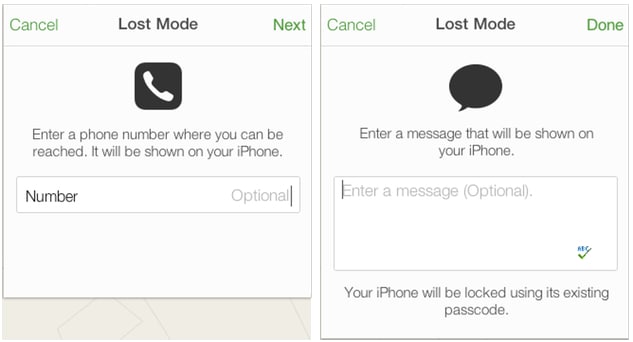
Die Aktivierungssperre ist praktisch, um wichtige Daten von Ihrem Gerät aus der Ferne zu löschen und auch den „Verloren-Modus“ zu aktivieren, um eine Nachricht mit Ihren Kontaktdaten anzuzeigen, die Ihnen hilft, Ihr iPhone/iPad wie unten gezeigt zurückzubekommen.

Der obige Screenshot zeigt, wie das iPhone immer nach einer ID und einem Passwort fragt, um das Gerät zu verwenden. Diese Aktivierungssperre ist äußerst hilfreich, um Ihr iPhone und iPad zu schützen und böswillige Verwendung zu verhindern.
Es ist notwendig, dass Sie „Find My iPhone“ oder „Find My iPad“ deaktivieren, bevor Sie das Gerät an eine andere Person übergeben oder bevor Sie es zur Bedienung abgeben, da die andere Person das Gerät sonst nicht normal verwenden kann. Der oben genannte Vorgang kann in „Einstellungen“ durchgeführt werden, indem Sie sich von Ihrem iCloud-Konto abmelden und dann alle Geräteeinstellungen zurücksetzen und alle Inhalte und Daten in „Allgemein“ löschen.
Dieser Artikel ist ein Dummy-Leitfaden, der Benutzern helfen soll, die Funktionen „Mein iPhone suchen“ und „Mein iPad suchen“ auf Apples Mobilgerät besser und effizienter zu nutzen. Diese iCloud-Funktion hat vielen iOS-Benutzern auf der ganzen Welt geholfen, ihre verlegten Geräte einfach und problemlos zu finden. Apple-Benutzer haben es ausprobiert, getestet und empfehlen daher allen Benutzern von iOS-Geräten, die Find My iPhone App und die Find My iPad App einzurichten, damit ihr Gerät niemals in die Hände von jemandem fällt, der es stehlen, beschädigen oder missbrauchen kann.
Gehen Sie also weiter und richten Sie Find My iPhone bzw. Find My iPad auf Ihrem iPhone bzw. iPad ein, falls Sie dies noch nicht getan haben, und befolgen Sie sorgfältig die oben gegebenen Anweisungen, um die Dienste zu nutzen.